[受注詳細]決済・ポイント利用額編集
運用>受注管理>受注詳細「受注内容」欄の[決済・ポイント利用額編集]を押下し、「決済・ポイント利用額編集」を開きます。
ここで、決済方法やポイント・クーポンなどの割引き額の変更ができます。

※「お届け温度帯」は「配送・送料機能(upgrade版)」未利用時(「従来版」利用時)には表示されません。(「配送・送料機能(upgrade版)」とは?)なお、2024.01.24以降futureshop新規発行店舗様は、すでにupgrade版をお使いです。
運用>受注管理>受注一覧>受注詳細>決済・ポイント利用額編集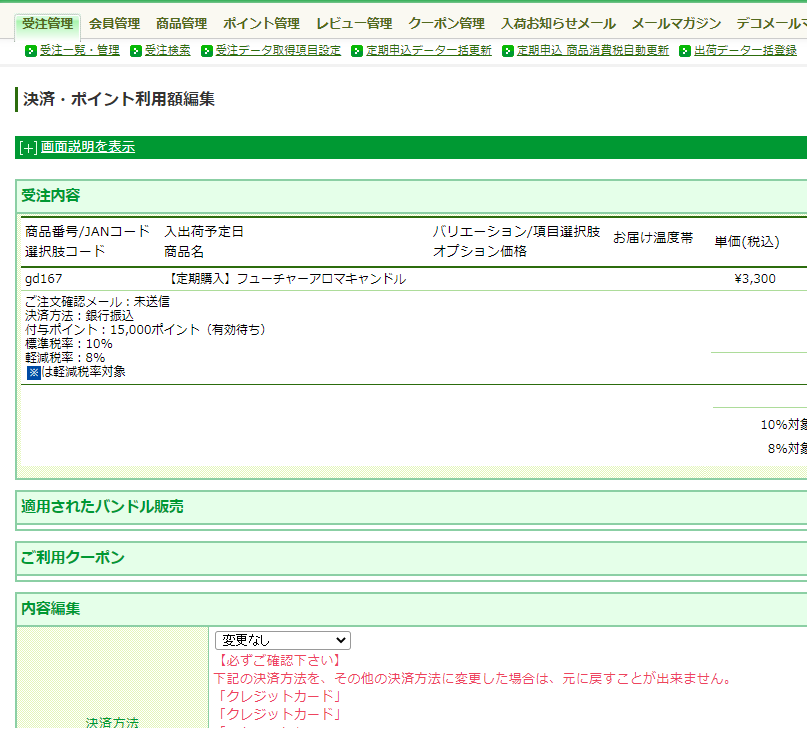 受注詳細-受注内容の[決済・ポイント利用額編集]ボタンを押下すると表示されます。
受注詳細-受注内容の[決済・ポイント利用額編集]ボタンを押下すると表示されます。
決済に関する各種アラート表示
利用する決済方法によっては、受注後や受注情報変更時などにおいてアラートが表示される場合があります。
以下の決済については、増額変更できません。
アラートが表示されますので、増額が必要な場合は、先に決済方法を変更してください。
- d払い
- キャリア決済(ソフトバンク・au)
- au PAY(ネット支払い)
- メルペイ
表示されるエラーサンプル

決済・ポイント利用額編集
決済方法とポイント利用額の編集ができます。
編集して「登録する」ボタンを押すと請求金額が再計算されます。
保有ポイントについては変更されません。
運用>ポイント管理>有効処理より、必要に応じてポイントの「ポイント処理(ステータス変更)」を行った上で、運用>会員管理>会員ポイント履歴より「この会員に対してポイントを付与(調整ポイントを付与)」してください。
受注内容
受注された内容の詳細を表示します。
「決済方法」が「NP後払い(即時与信)」である受注の場合
「NP後払いwiz」オプションを利用した受注かどうかを判別するために、「NP後払い」「NP後払いwiz」のアイコンが表示されます。
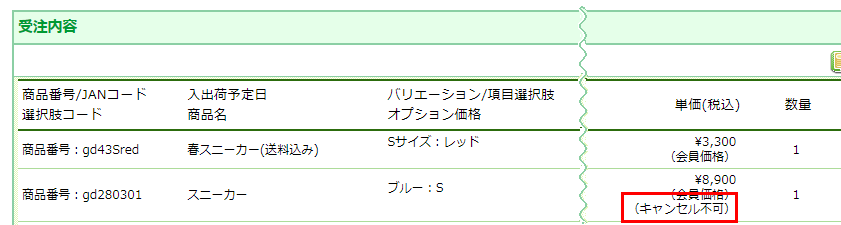
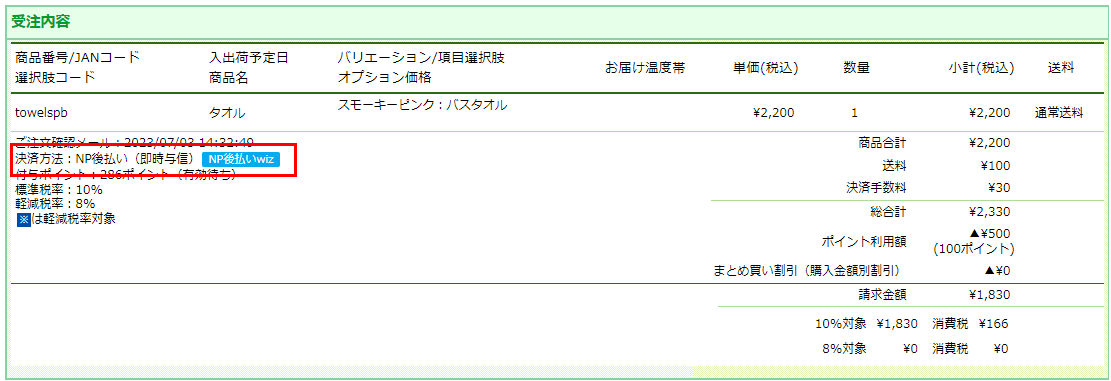
※「お届け温度帯」は「配送・送料機能(upgrade版)」未利用時(「従来版」利用時)には表示されません。(「配送・送料機能(upgrade版)」とは?)なお、2024.01.24以降futureshop新規発行店舗様は、すでにupgrade版をお使いです。
適用されたバンドル販売

適用されたバンドル販売名を表示します。
ご利用クーポン

利用されたクーポン名とクーポンコード、適用枚数を表示します。
内容編集
受注ステータスが「通常処理中」「保留」「処理済」の場合のみ編集ができます
決済方法とポイント利用額の編集ができます。
編集して「登録する」ボタンを押すと請求金額が再計算されます。
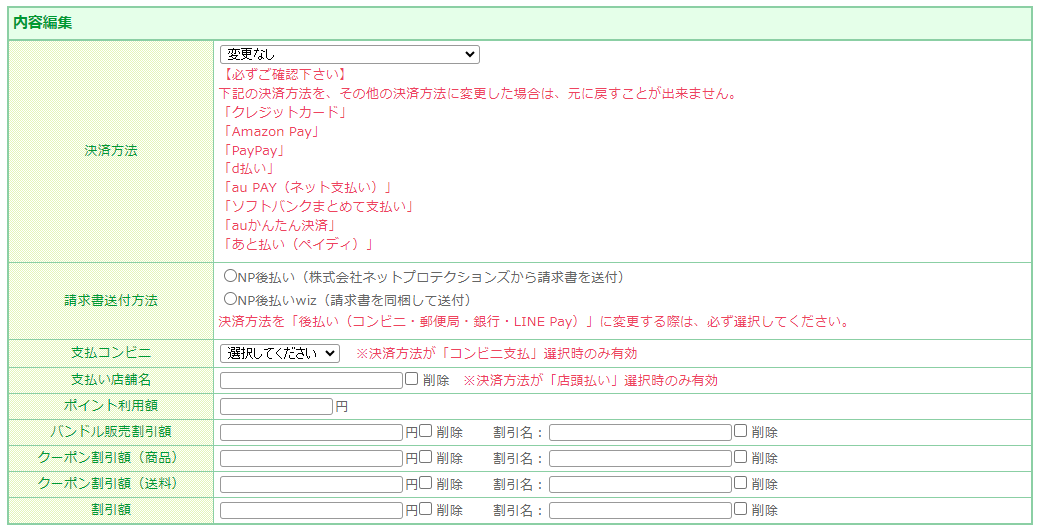
決済方法
設定>決済>決済一覧>各決済設定-利用設定(コマースクリエイター未利用・移行中(切替前)時はこちら)にてチェックON(利用する設定)にしている決済が表示されます。
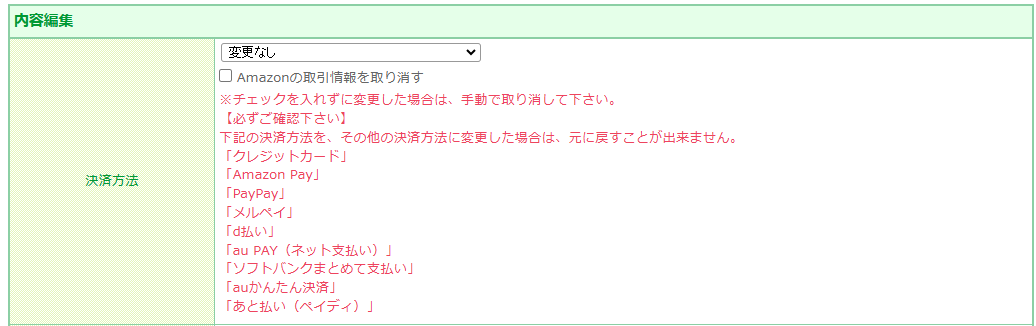
<変更先として選択できない決済>
以下の決済方法は、「変更先」に指定できません。
- クレジットカード
- 楽天銀行 ※コマースクリエイター未利用時のみ
- 楽天ペイ(オンライン決済)V2/楽天ペイ(オンライン決済)(廃止予定)
- Amazon Pay
- Apple Pay ※コマースクリエイター未利用時のみ
- PayPay
- d払い
- キャリア決済(ソフトバンク・au)
- あと払い(ペイディ)
- au PAY(ネット支払い)
- メルペイ
<別決済に変更すると、元に戻せない決済>
以下の決済方法は、一度別の決済に変更すると元の決済に戻せませんのでご注意ください。
- クレジットカード
- 楽天銀行 ※コマースクリエイター未利用時のみ
- 楽天ペイ(オンライン決済)V2/楽天ペイ(オンライン決済)(廃止予定)
- Amazon Pay
- Apple Pay ※コマースクリエイター未利用時のみ
- PayPay
- d払い
- キャリア決済(ソフトバンク・au)
- あと払い(ペイディ)
- au PAY(ネット支払い)
- メルペイ
コンビニ決済(SBPS)の場合
決済方法の変更に関しては以下をご覧ください。
- コンビニ決済(SBPS)画面遷移と対応機能-決済方法変更
PayPay・d払い・キャリア決済(ソフトバンク・au)・au PAY(ネット支払い)・メルペイから他の決済方法に変更する場合
「SBPSの取引情報を取り消す」チェックボックスが表示されます。
チェックするとSBPSの取引情報が削除されます。
Amazon Payから他の決済方法に変更する場合
「Amazonの取引情報を取り消す」チェックボックスが表示されます。
チェックするとAmzonセラーセントラルの取引情報が削除されます。
NP後払い(即時与信)から他の決済、他の決済からNP後払い(即時与信)へ変更する場合
「NP後払い(即時与信)」について詳しくは、NP後払い(即時与信)について-決済方法の変更をご覧ください。
※変更前の決済方法が「NP後払い(即時与信)」であった場合、選択肢には、「NP後払い(即時与信)」は表示されません。
「請求書送付方法」欄請求書同梱サービス「NP後払いwiz」オプション利用店舗様のみ
請求書同梱サービス「NP後払いwiz」オプション利用店舗様のみに表示されます。
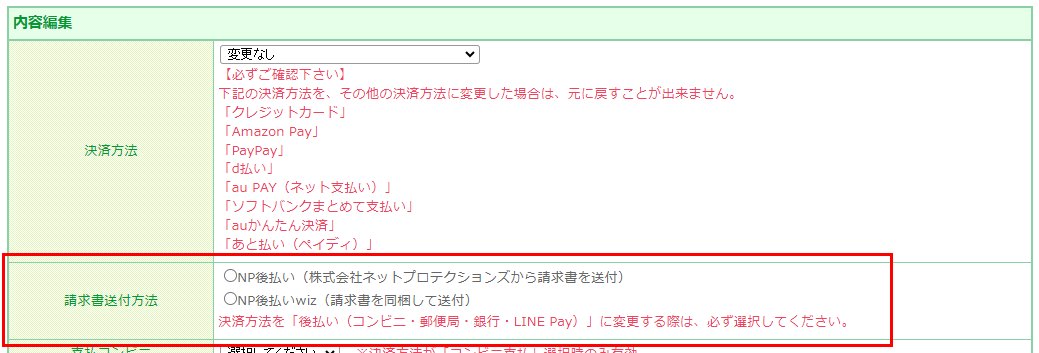
「請求書」を、店舗様より発送するか、NP社より発送してもらうかを選択できます。
運用にあわせて、以下のいずれかを必ず選択してください。
NP後払い(株式会社ネットプロテクションズから請求書を送付)
変更後、商品出荷の予定がなく、請求書を同梱できない場合など、NP社より請求書を送付する際に選択します。
NP後払いwiz(請求書を同梱して送付)
変更後、請求書を同梱する商品出荷の予定がある場合や、出荷予定がなくとも、
別途封書などで送付する場合など、店舗のオペレーションにて請求書を再送する際に選択します。
いずれを選択したかにより、その後の処理手順が異なりますので、一連の流れを【NP後払いwiz利用時】「売上処理(入金処理)後に、受注情報の変更や「決済方法の変更」を行う場合にて、必ずご確認ください。
あと払い(ペイディ)
「あと払い(ペイディ)の取引情報を取り消す」チェックボックスが表示されます。チェックすると「ペイディ管理画面」の取引情報が削除されます。
詳しくは、あと払い(ペイディ)について-「決済方法の変更」についてをご覧ください。
AI不正検知で「照会推奨」と判断された受注の場合
「クレジットカード(SBPS)」が利用された受注で、AI不正検知にて照会の必要があると判断された受注を指します。
上記受注の決済方法を、「クレジットカード(SBPS)」から他の決済方法に変更した場合、受注一覧上の「照会推奨」表示や、POPUP画面上の理由などは閲覧できなくなりますのでご注意ください。
AI不正検知の詳細については、AI不正検知 for futureshopについて(SBPS利用店舗のみ)をご覧ください。
店舗受取オプションご利用の場合
お客様(消費者)がご注文時に「店舗受け取り」を選択した受注には、設定>決済>決済一覧>各決済設定-利用設定(店舗受取)にてチェックON(利用する設定)にしている決済が選択肢として表示されます。
<変更先として選択できない決済>
お客様(消費者)がご注文時に「店舗受け取り」を選択した受注の場合、以下の決済方法は「変更先」に指定できません。
- クレジットカード
- 楽天銀行 ※コマースクリエイター未利用時のみ
- 楽天ペイ(オンライン決済)V2/楽天ペイ(オンライン決済)(廃止予定)
- Amazon Pay
- Apple Pay ※コマースクリエイター未利用時のみ
- PayPay
- d払い
- キャリア決済(ソフトバンク・au)
- メルペイ
- 代金引換
- NP後払い(CSV/即時与信)
支払いコンビニ
変更後の「決済方法」が「コンビニ支払い」の場合、「支払いコンビニ」で選択されたコンビニ(セブンイレブン、ファミリーマート、ローソン、セイコーマート、ミニストップ(SBPS利用時のみ))にて、新しい「支払番号」「支払期限」「支払URL(セブンイレブンのみ)」が発行され、futureshopの受注データが更新されます。
<ご注意事項>
「F-REGI/SBPS」の仕様上、お客様情報の「顧客名」が10文字を超える場合はエラーとなり変更できません。
コンビニ決済(F-REGI)の場合
F-REGI側への「売上データ」は、この処理により自動生成されます。
支払期限は、コンビニ決済設定で登録されている日付で「F-REGIの売上データ」が作成されます。

[登録する]ボタンを押下すると、確認メッセージが表示されます。
コンビニ決済(SBPS)へ変更した場合
決済方法の変更と支払いコンビニの変更に関しては以下をご覧ください。
- コンビニ決済(SBPS)画面遷移と対応機能-支払コンビニの変更
「コンビニ払い」で、ポイント利用額を変更したために請求額が変わる場合
ポイント利用額の変更のみでも、新しくコンビニの「支払い番号」を発行する必要があります。
futureshop管理画面にて、必ず、決済方法を「コンビニ払い」、「支払いコンビニ」を選択した上で、「ポイント利用額」を登録してください。新しい支払番号が発行されます。
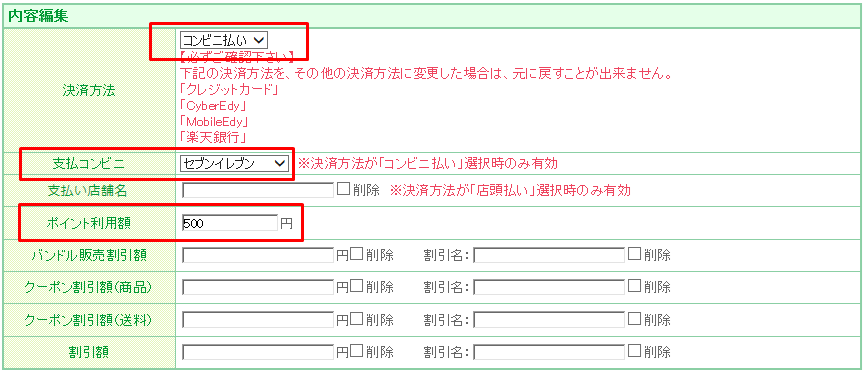
※F-REGI管理画面でも変更できますが、futureshop管理画面に連動しませんのでご注意ください。
お客様の「保有ポイント」に関しては変更されませんので会員ポイント履歴にて「利用ポイント」の調整を行ってください。
支払い店舗
お客様が決済方法に「店頭払い」で店舗を選択された場合に店舗名が表示されます。
※店舗受取オプションご利用で、お客様(消費者)がご注文時に「店舗受け取り」を選択した受注には、「支払い店舗」は表示されません。必ず、受取店舗にてお支払いをしていただきます。
ポイント利用額
購入時に利用されたポイントの利用額を変更できます。
使用されたポイントを「受注データ」のみで変更するため、お客様の保有ポイントに関しては変更されません。
会員ポイント履歴の「ポイント履歴」より「ポイントの調整」を行ってください。
バンドル販売割引額
バンドル販売名と割引金額を編集できます。
すでに入力されている情報を削除する場合は、本欄に何も入力せず「削除」のチェックボックスにチェックした状態で「登録するボタン」をクリックしてください。
クーポン割引額(商品)
商品金額に適用するクーポン名と金額を編集できます。
すでに入力されている情報を削除する場合は、本欄に何も入力せず「削除」のチェックボックスにチェックした状態で「登録するボタン」をクリックしてください。
クーポン割引額(送料)
送料に適用するクーポン名と金額を編集できます。
すでに入力されている情報を削除する場合は、本欄に何も入力せず「削除」のチェックボックスにチェックした状態で「登録するボタン」をクリックしてください。
割引額
購入時に計算された割引額と名称を変更できます。
すでに入力されている情報を削除する場合は、本欄に何も入力せず「削除」のチェックボックスにチェックした状態で「登録するボタン」をクリックしてください。
消費税設定
受注に適用する消費税率を変更できます。決済やポイント利用額の変更により、金額が変更される場合、消費税額を含めて再計算できます。

「標準税率」または「軽減税率」を変更して登録するボタンを押下してください。
消費税額を再計算することで、商品の小計(税込)を変更し、請求金額を変更できます。
商品価格が「税抜」設定の場合に、商品の価格とオプション価格の小計(税込)金額が変わります。
<税抜設定とは>
設定>店舗共通>消費税設定-消費税設定-加算設定(コマースクリエイター未利用・移行中(切替前)時はこちら)で「加算する」にチェックしており、かつ、 運用>商品管理>商品登録・商品基本情報編集画面の「商品価格」欄で、「下記すべて税込価格を設定する」にチェックをしていない場合です。
受注時に、商品価格が「税込」設定の場合は、消費税率を変更しても、小計(税込)の金額は変わりません。
受注時点で「税込」だった設定を「税抜」に変更する
受注詳細画面の下部にある「お届け先情報」にある「商品・送料・手数料編集」ボタンを押下し、 運用>受注管理>受注詳細(商品・送料・手数料編集)画面にて、 「税込」のチェックを外すことで「税抜」価格に修正できます。
自動連携機能をご利用の場合、(「入金済み」以外の受注ステータスの場合)「入金済み」に変更した際、自動的に決済金額も変更されます。(所定の手数料がかかります。)
「受注ステータス」が「支払済み」の場合、金額変更後に決済代行各社の管理画面で変更する必要があります。
金額変更の可否、操作方法や各種条件について詳しくは、各決済代行会社にお問い合わせください。
消費税率を変更し、決済金額が変更となった際、必要となる対応
クレジット決済の場合
< 決済オプション:SBPSをご利用の場合>
クレジットカード売上金額の変更は、SBペイメントサービス株式会社の資料をご覧ください。
< 決済オプション:SBPSをご利用の場合>
クレジットカード売上金額の変更は、クレジットカード決済マニュアル(PDF)をご覧ください。
コンビニ決済の場合
修正後の金額で、新しい支払番号の発行と通知が必要となります。
コンビニ決済の新しい支払番号の発行方法についてはそれぞれ以下をご参照ください。
< 決済オプション:SBPSをご利用の場合>
コンビニ決済(SBPS)画面遷移と対応機能-「商品単価」「消費税率」「送料」「手数料」を変更した場合の受注処理についてをご覧ください。
<決済オプション:F-REGI(エフレジ)をご利用の場合>
コンビニ決済マニュアル(PDF)をご覧ください。
ご注意
「楽天銀行(自動引落)(F-REGI)」は「即時決済」となり、後から決済金額を変更することができません。
[参考] コンビニ支払い番号・お客様へのお知らせメールテンプレート(F-REGI)
※決済オプション:F-REGI(エフレジ)をご利用の場合のテンプレートです。
※決済オプション:SBPSをご利用の場合は、コンビニ決済(SBPS)画面遷移と対応機能-[参考] コンビニ支払い番号・お客様へのお知らせメールテンプレートをご覧ください。
セブンイレブン
[お客様氏名] 様
F-REGI決済代行サービスのご利用を誠にありがとうございます。
コンビニエンス支払いのご案内をさせていただきます。
■ お支払先: セブンイレブン
■ お支払金額: ¥1000
■ お支払期限: 2020-11-15
■ SEJ払込票番号: *************
※ 入金後、セブン-イレブンより通知は約1時間を要します。
***********************************************************
払込ご案内 セブン-イレブンでお支払い
***********************************************************
『インターネット支払い』とお申し付けの上、上記『払込票番号(13桁)』をお伝えください。
※ご注意※
受領書の払込先名には、決済代行会社の名称『エフレジ』と記載されます。お支払後のご不明点などは、受領書に記載の電話番号へお問い合せください。
ローソン
[お客様氏名] 様
F-REGI決済代行サービスのご利用を誠にありがとうございます。
コンビニエンス支払いのご案内をさせていただきます。
■ お支払先: ローソン
■ お支払金額: ¥1000
■ お支払期限: 2020-11-15
■ 受付番号: ****
※ 入金後、ローソンより通知は約3時間を要します。
***********************************************************
払込ご案内 ローソンでお支払い
***********************************************************
1. ローソンの端末(Loppi)の「各種番号をお持ちの方」を選択
2. お支払受付番号に上記「支払番号」を入力
3. 「電話番号(ご注文いただいた際の電話番号)」を入力
4. 画面に従い、各端末より発行される申込券をレジへご提示ください。※申込券の有効期限は30分間です。お早めにレジにてお支払いください。
※ご注意※
受領書の払込先名には、決済代行会社の名称『エフレジ』と記載されます。お支払後のご不明点などは、受領書に記載の電話番号へお問い合せください。
ファミリーマート
[お客様氏名] 様
F-REGI決済代行サービスのご利用を誠にありがとうございます。コンビニエンス支払いのご案内をさせていただきます。
■ お支払先: ファミリーマート
■ お支払金額: ¥1000
■ お支払期限: 2020-11-15
■ 企業コード: 20020
支払番号: ************
※ 入金後、ファミリーマートより通知は約1時間を要します。
***********************************************************
払込みご案内 ファミリーマートでのお支払い手続きの流れ
***********************************************************
1. 店頭のマルチコピー機画面から 「代金支払い / チャージ(コンビニでお支払い)」を選択
2. 「第1番号入力画面」に企業コード「20020」を入力
3. 「第2番号入力画面」に注文後にご案内される「支払番号」を入力
4. 画面に従い、マルチコピー機より発行される申込券をレジへご提示下さい※ 申込券の有効時間は30分間です。お早めにレジにてお支払いください。
セイコーマート
[お客様氏名] 様
F-REGI決済代行サービスのご利用を誠にありがとうございます。コンビニエンス支払いのご案内をさせていただきます。
■ お支払先: セイコーマート
■ お支払金額: ¥1000
■ お支払期限: 2020-11-15
■ 受付番号: ****
※ 入金後、セイコーマートより通知は約3時間を要します。
***********************************************************
払込ご案内 セイコーマートでお支払い
***********************************************************
1. 店頭レジにて「インターネット支払い」とお伝えください。
お客様側レジ操作画面に入力案内が表示されます。
2. お支払受付番号に上記の「支払番号」を入力
3. 「電話番号(ご注文いただいた際の電話番号)」を入力
4. お申込み内容を確認のうえ、「OK」ボタンを押してください。※ご注意※
受領書の払込先名には、決済代行会社の名称『エフレジ』と記載されます。お支払後のご不明点などは、受領書に記載の電話番号へお問い合せください。